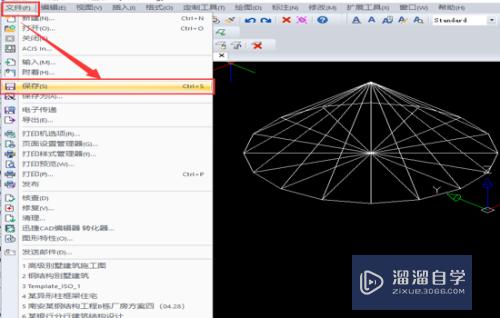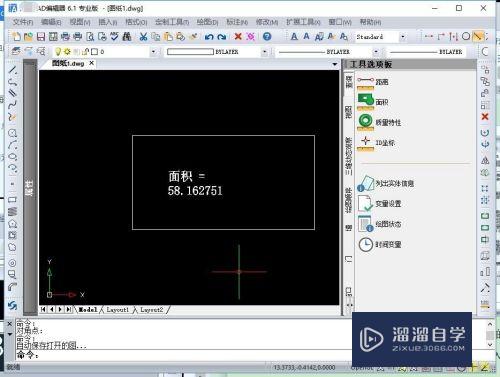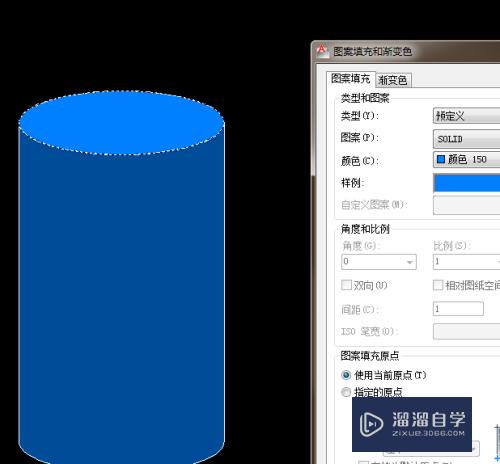XMind思维导图教程(xmind思维导图教程快捷键)优质
思维导图软件可快速绘制出思维导图。逻辑结构图。组织结构图等。下面详细的介绍一下XMind思维导图的使用教程;
图文不详细?可以点击观看【XMind免费试看视频教程】
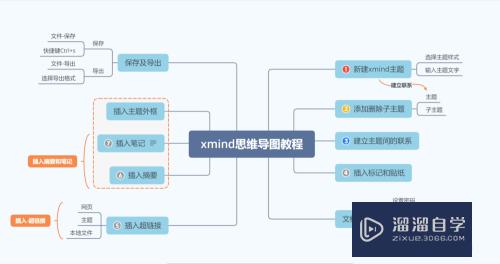
工具/软件
硬件型号:神舟(HASEE)战神Z7-DA7NP
系统版本:Windows7
所需软件:XMind
1.新建xmind主题
第1步
打开Xmind软件。选择一个主题类型。点击“创建”新建一个主题:
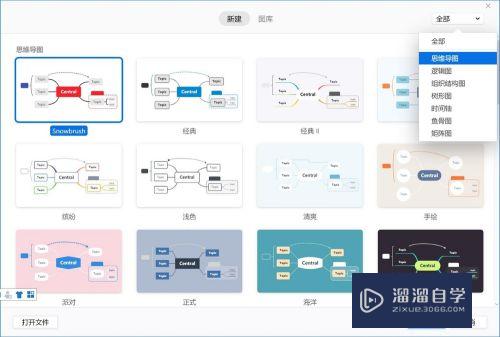
第2步
双击主题框中的文字。输入主题文字内容:
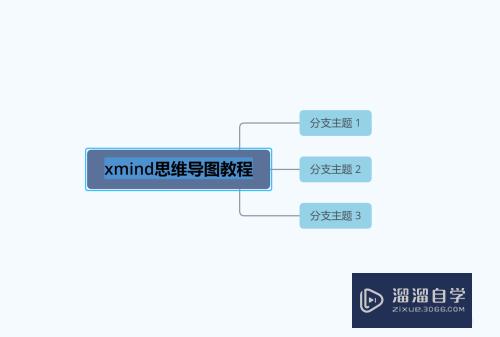
2.添加/删除子主题
第1步
选择一个主题框。点击子主题按钮。新建一个该主题的下级主题:
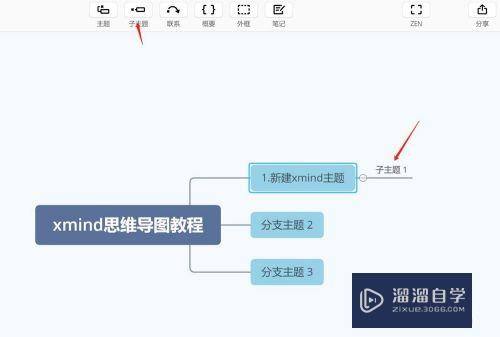
第2步
选择一个主题框。点击“主题”按钮。新建一个该主题的同级主题:
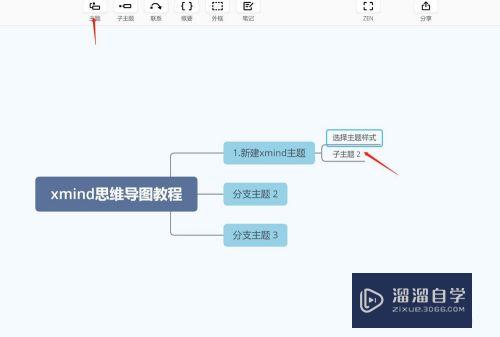
第3步
右击主题选择“删除”选项删除该主题框及内容:
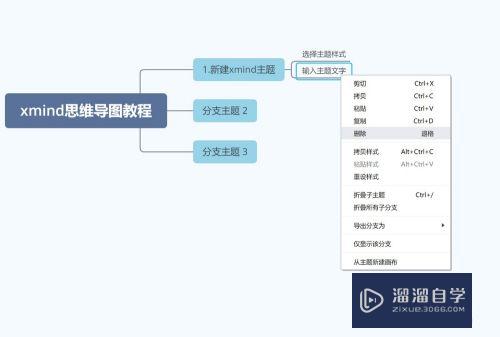
3.建立主题间的联系
第1步
选择一个主题点击“联系”按钮。拖动箭头到另一个主题。输入文字可建立主题之间的联系:
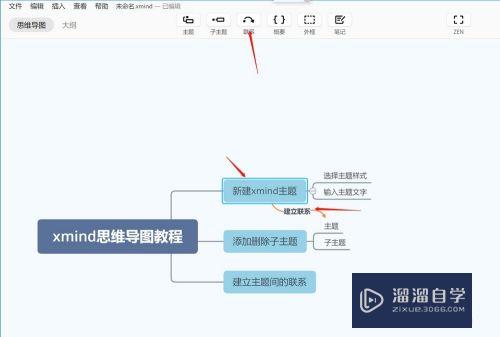
4.插入标记和贴纸
第1步
选择主题框。点击图标按钮。选择“标记”和“贴纸”中的样式为该主题添加标记贴纸:
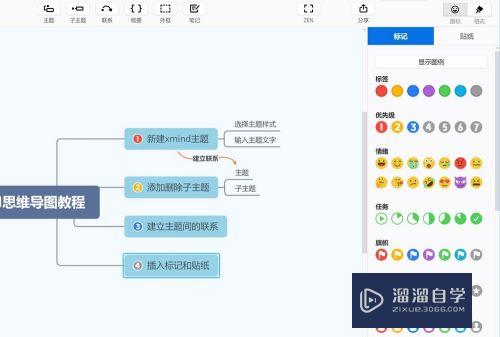
5.插入超链接
第1步
选中一个主题框。点击插入菜单中的超链接选项。选择网页。主题或者本地文件的超链接:
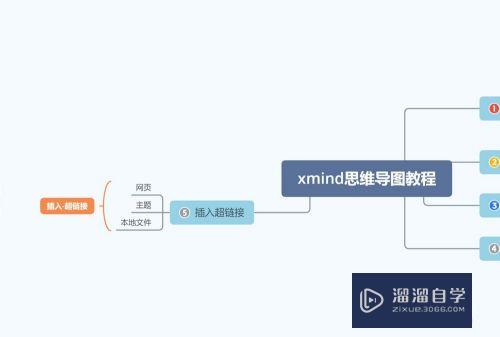
6.插入摘要和笔记
第1步
按住shift键点击多个主题框。然后点击“摘要”按钮。输入文字
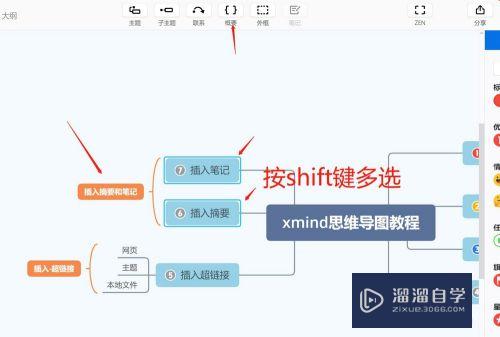
第2步
选择文本框。点击"笔记"按钮。输入笔记内容:
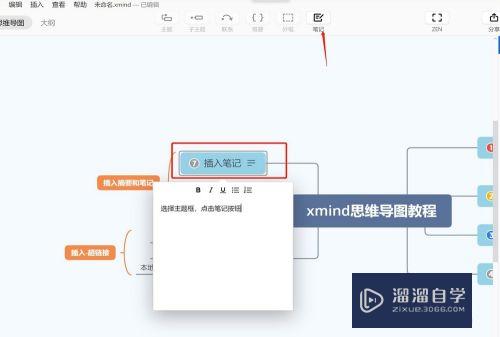
7.插入主题外框
第1步
按住shift键选择多个主题框。几点“外框”按钮。为多个主题框添加一个外框。便于分类。
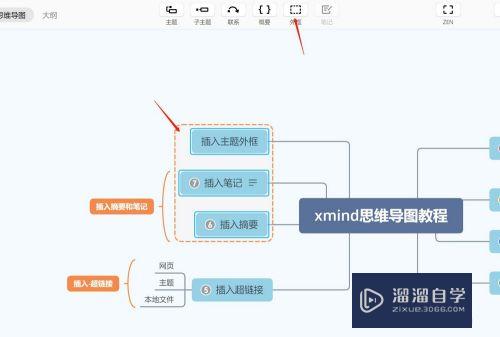
8.保存及导出
第1步
点击文件菜单下的保存命令保存xmind文件格式。快捷键Ctrl+s
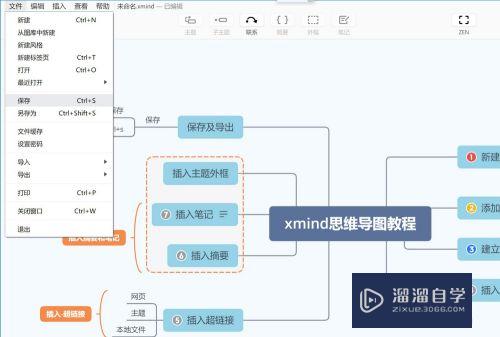
第2步
选择文件菜单导出选项。将思维导图导出为图片。PDF或Word文档格式:
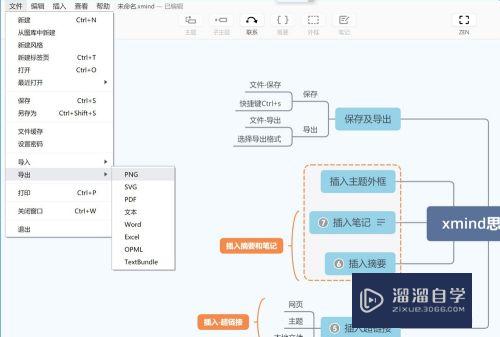
9.软件和文档设置
第1步
文件菜单“设置密码”选项。为该主题文档设置一个密码:
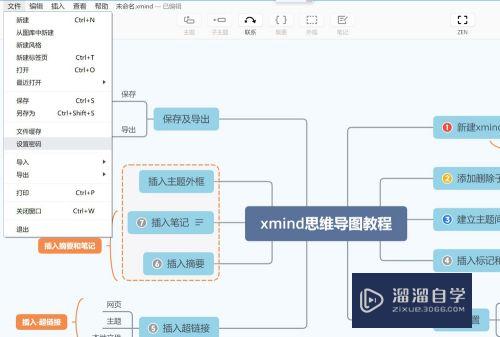
第2步
文件菜单“打印”选项快捷键Ctrl+P。设置打印样式和打印内容:
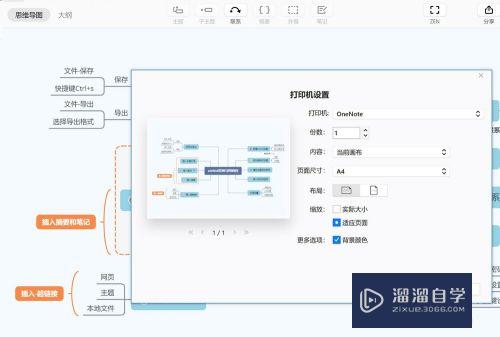
第3步
编辑菜单“首选项”中选择“快捷键”选项卡。设置常用的快捷键选项。点击应用:
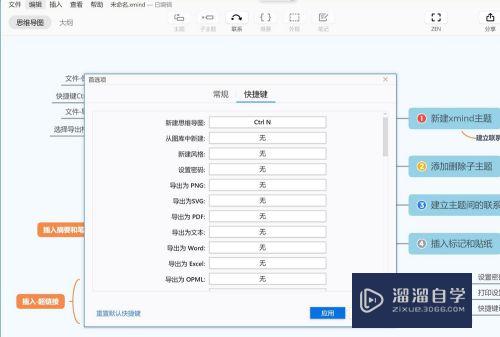
以上关于“XMind思维导图教程(xmind思维导图教程快捷键)”的内容小渲今天就介绍到这里。希望这篇文章能够帮助到小伙伴们解决问题。如果觉得教程不详细的话。可以在本站搜索相关的教程学习哦!
更多精选教程文章推荐
以上是由资深渲染大师 小渲 整理编辑的,如果觉得对你有帮助,可以收藏或分享给身边的人
本文地址:http://www.hszkedu.com/69787.html ,转载请注明来源:云渲染教程网
友情提示:本站内容均为网友发布,并不代表本站立场,如果本站的信息无意侵犯了您的版权,请联系我们及时处理,分享目的仅供大家学习与参考,不代表云渲染农场的立场!